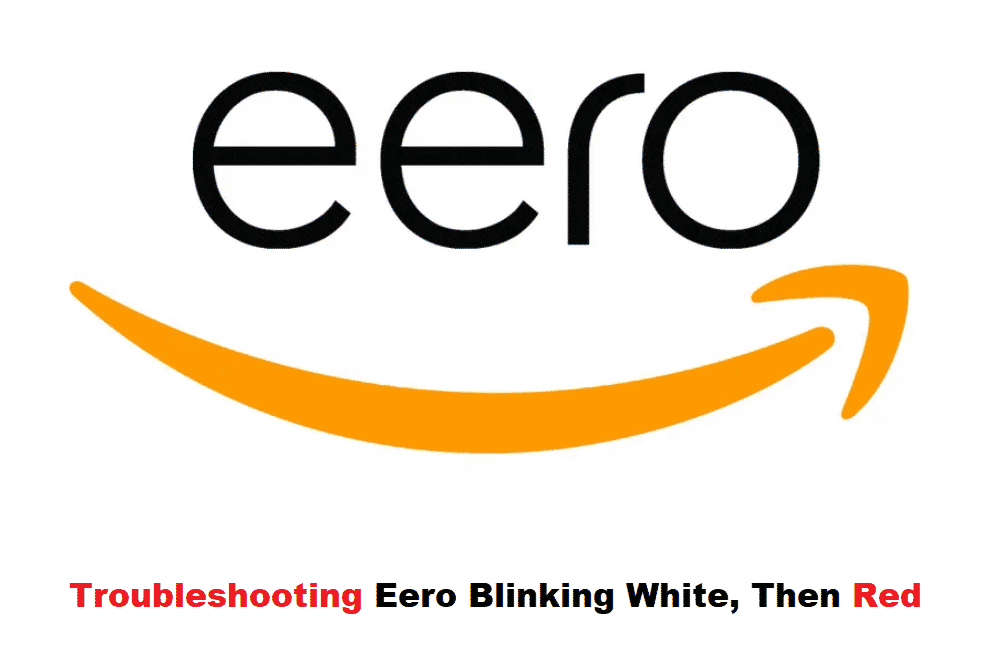අන්තර්ගත වගුව
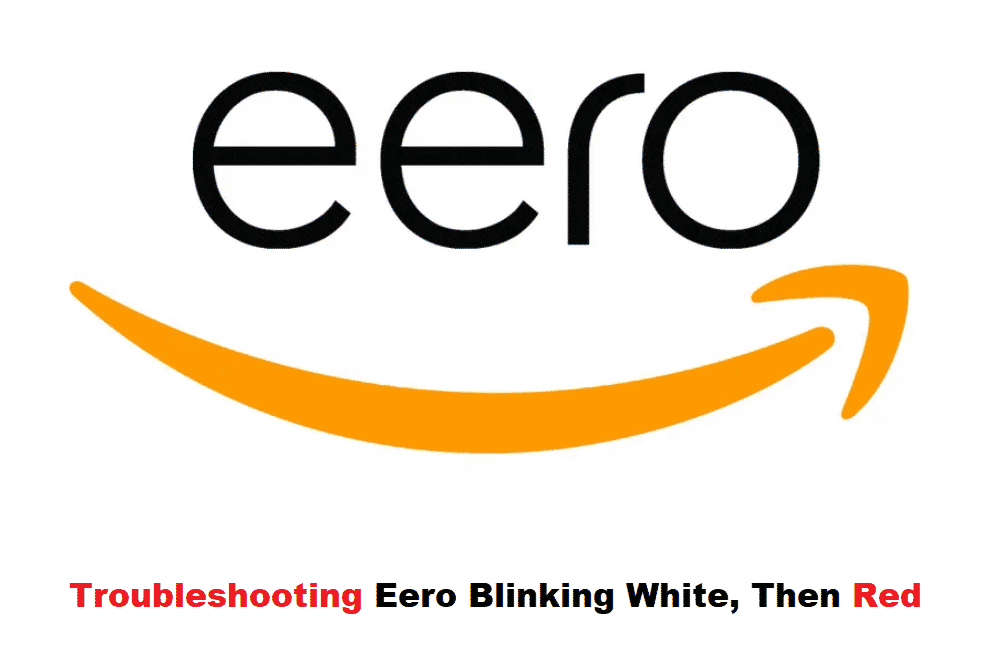
ඊරෝ දිලිසෙන සුදු පසුව රතු
ඔබට විශාල නිවසක් තිබේ නම්, එය වටා සංඥා ලබා ගැනීම තරමක් අපහසු විය හැක. එක් ක්රමයක් නම් ඔබ කොතැනක වාඩි වී සිටියත් සිටගෙන සිටියත් ඔබට ස්ථිර සංඥා ශක්තියක් ලබා ගත හැකි පරිදි නිවස වටා රවුටර සවි කිරීමයි. කෙසේ වෙතත්, මෙම ක්රමයේ ඇති එක් ගැටළුවක් නම්, මිනිසුන් තම නිවස තුළ කාමර වෙනස් කිරීමේදී විසන්ධි වීමයි. මේ ගැන සලකා බැලීමේදී, සමාගම් දැන් රවුටර කිහිපයක් භාවිතා කරමින් තනි ජාලයක් නිර්මාණය කිරීමට ඉඩ සලසන දැල් පද්ධති සමඟ පැමිණ ඇත.
Eero Wi-Fi පද්ධතිය හරියටම ක්රියා කරන ආකාරය සහ එය සැකසීම පවා ඉතා පහසුය. ඔබට එහි යෙදුම ඔබගේ ජංගම දුරකථනයෙන් බාගත කර උපාංග වින්යාස කිරීම ආරම්භ කිරීමට හෝ එහි ඇති විශේෂාංග සඳහා සැකසුම් වෙනස් කිරීමට පවා හැකිය. මෙය විශිෂ්ට වුවත්, ඔබට මුහුණ දීමට සිදු විය හැකි ගැටළු කිහිපයක් ද තිබේ. ඔවුන්ගේ Eero සුදු පැහැයෙන් පසුව රතු පැහැයෙන් බැබළෙන බවට මෑතකදී මිනිසුන් මැසිවිලි නඟමින් සිටිති. ඔබටත් එම ප්රශ්නය තිබේ නම්, මෙම ලිපිය හරහා යාම ඔබට උදවු විය යුතුය.
බලන්න: ෆයර් ටීවී වෙතින් පෙර ස්ථාපනය කර ඇති යෙදුම් ඉවත් කරන්නේ කෙසේද?Eero Blinking White Then Red
1. Modem Wirings පරීක්ෂා කිරීම
Eero router වල ඇති හොඳම දේ වන්නේ ඒවායේ ඇති කුඩා LED විදුලි පහන් ය. උපාංගය කරන්නේ කුමක්ද යන්න දැක්වෙන විවිධ වර්ණවලින් මේවා ඇසිපිය හෙළයි. ආලෝකය සුදු පැහැයෙන් දැල්වෙන බව ඔබ දුටුවහොත්, රතු පැහැයට මාරු වීමෙන් අදහස් වන්නේ රවුටරයට ගැටලුව හඳුනාගැනීමේ ගැටලුවක් ඇති බවයි.
සුදු ආලෝකය දැල්වීමEero mesh පද්ධතිය ස්ථාවර සම්බන්ධතාවයක් සොයා ගැනීමට උත්සාහ කරන බව පෙන්නුම් කරයි. අනෙක් අතට, රතු එළිය යනු අන්තර්ජාලය සක්රීය නොවන බවයි. මෙය සලකා බැලීමේදී, ඔබ ප්රධාන Eero රවුටරය ඔබේ මොඩමයට නිසි ලෙස සම්බන්ධ කර නොතිබීමේ වැඩි සම්භාවිතාවක් ඇත.
මෙමගින් ඔබට උපාංග භාවිතා කිරීම වැළැක්විය හැකි අතර ඔබ කළ යුතු එකම දෙය වන්නේ රැහැන් පරීක්ෂා කිරීමයි. කිසියම් හානියක් හෝ කැපුමක් සඳහා ඔබ භාවිතා කරන ඊතර්නෙට් කේබලය පරීක්ෂා කිරීමට උත්සාහ කරන්න. ඒවා තිබේ නම්, ඔබේ ගැටලුව විසඳීමට නව එකක් සමඟ වයරය ප්රතිස්ථාපනය කරන්න.
2. ඔබගේ ජාලය මෘදු ලෙස ප්රතිස්ථාපනය කිරීම
ගැටලුව දිගටම පවතී නම් ඔබට කළ හැකි ඊළඟ දෙය නම් ඔබේ මුළු ජාලයම මෘදු ලෙස යළි පිහිටුවීමයි. සමහර විට Eero mesh පද්ධතිය වැනි නව උපාංග පේනුගත කිරීමෙන් ජාලයට ගැටළු ඇති විය හැක.
එය වරක් නැවත සකස් කර නැවත ආරම්භ කිරීමෙන් මේවා පහසුවෙන් විසඳා ගත හැක. ඔබ කළ යුතු එකම දෙය වන්නේ ඔබේ උපාංග සඳහා විදුලි රැහැන් මිනිත්තු කිහිපයක් ඉවත් කිරීමයි. එවිට ඔබට පළමුව ඔබේ මොඩමය ආරම්භ කර පසුව ඔබේ Eero රවුටර නැවත සම්බන්ධ කළ හැක.
3. ISP ආශ්රිත ගැටලුව
ඊරෝ රවුටරයේ ලයිට් සුදු පැහැයෙන් පසුව රතු පැහැයෙන් දැල්වීම නිවැරදි කිරීමට ඉහත සඳහන් පියවර ප්රමාණවත් වේ. කෙසේ වෙතත්, ඔබ තවමත් එම ගැටලුව ලබා ගන්නේ නම්, ඔබේ අන්තර්ජාලය ක්රියා විරහිත වීමට ඇති ඉඩකඩ වැඩිය.
එය නිවැරදි කර ගැනීමට ඇති එකම ක්රමය වන්නේ ඔබේ ISP අමතා ඔබේ ගැටලුව පිළිබඳව ඔවුන්ට දැනුම් දීමයි. ඔවුන් මුලින්ම ඔබගේ පරීක්ෂා කරනු ඇතසම්බන්ධතාවය සහ පසුව එහි ඇති වැරැද්ද කුමක්දැයි ඔබට කියන්න. බොහෝ අවස්ථාවලදී, ඔබේ අන්තර්ජාලය පැය කිහිපයකට පසු නැවත වැඩ ආරම්භ කළ යුතුය. කෙසේ වෙතත්, මෙය ගැටළුව සහ එයට හේතුව කුමක්ද යන්න මත රඳා පවතී.
බලන්න: Verizon MMS ක්රියා නොකිරීම නිවැරදි කිරීමට ක්රම 3ක්